בדוק את חיבור האינטרנט שלך ואפס תחילה את הנתב
- השגיאה של QuickBooks Payroll Service Connection נגרמת בדרך כלל מבעיות בחיבור לרשת או בשרת.
- אם חיבור האינטרנט שלך תקין, עדכן את האפליקציה, בדוק אם השרתים פועלים, ואמת את אישורי האבטחה.
- קרא להלן כדי למצוא פתרונות נוספים ולתקן את בעיית השכר הזו במהירות!
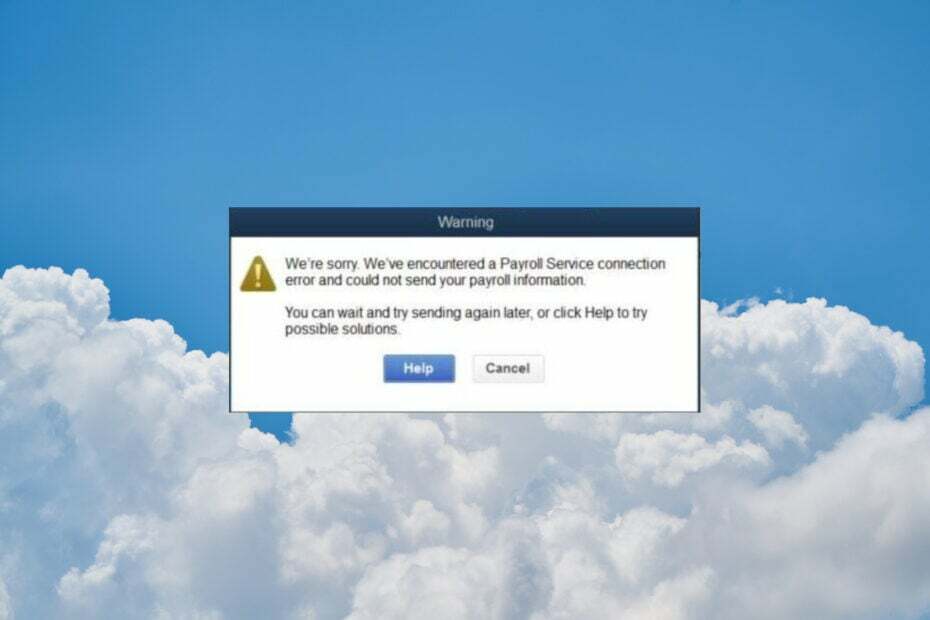
שגיאת חיבור שירותי השכר של QuickBooks מופיעה בדרך כלל בעת שליחת נתוני השכר או שימוש בשירות ההפקדה הישירה. מאמר זה יטפל בבעיות שכר השכר המקוון של QuickBooks כדי לעזור לך לפתור את הבעיה.
מהן הסיבות לשגיאת חיבור שירות שכר?
- תעודות אבטחה שגויות
- הגדרות חומת אש לא חוקיות
- קבצי אינטרנט זמניים
- הגדרות חיבור לאינטרנט שגויות
- טבלת מס פגומה
כיצד אוכל לתקן את שגיאת שרת שירות השכר ב-QuickBooks?
לפני שנכנסים לפתרונות מורכבים יותר, נסה תחילה את שיטות העקיפה הבאות:
- בדוק אם יש לך חיבור אינטרנט יציב כדי להימנע משגיאת שרת השכר.
- הפעל מחדש את האפליקציה ואת המחשב.
- בדוק אם ה חומת האש חוסמת את האפליקציה או הדפדפן אם אתה משתמש בגרסה המקוונת. אתה יכול גם להשבית את תוכנת האנטי-וירוס של צד שלישי באופן זמני אם אתה משתמש בתוכנה.
- בקר ב עמוד הסטטוס של QuickBooks כדי לראות אם השירותים עובדים כשורה.
1. אמת את פרטי תעודת האבטחה (עבור QuickBooks Desktop)
- אתר את קובץ ההפעלה של אפליקציית QuickBooks באמצעות סייר קבצים (לנצח + ה). כברירת מחדל, התוכנה מותקנת במיקומים האפשריים הבאים:
C:\Program Files (x86)\Intuit\QuickBooks 20XX
C:\Program Files (x86)\Intuit\QuickBooks Enterprise Solutions XX.0
- לחץ לחיצה ימנית על .exe קובץ ובחר נכסים.
- עכשיו, עבור אל חתימה דיגיטלית לשונית, בחר אחת מהחתימות ולחץ על פרטים.

- על פרטי חתימה דיגיטלית חלון, בחר צפה בתעודה.
- תַחַת כללי בחלון אישור, בחר התקן אישור.
- כעת, אם האישור בסדר, עבור לפתרון הבא. אם אתה רואה הודעה האומרת שהאישור אינו מהימן או שבוטל, יש לך אפשרות לעשות זאת אישור ייבוא.
- הגדר את מיקום החנות כפי ש משתמש נוכחי ולחץ הַבָּא, ולאחר מכן עקוב אחר ההוראות שעל המסך כדי להתקין את האישור החדש.
השגיאה של QuickBooks Payroll Service Connection עשויה להיגרם מתעודות אבטחה לא חוקיות אך פתרון זה יפתור את הבעיה במהירות.
כיצד אנו בודקים, בודקים ומדרגים?
עבדנו ב-6 החודשים האחרונים על בניית מערכת סקירה חדשה על האופן שבו אנו מייצרים תוכן. בעזרתו, עשינו מחדש את רוב המאמרים שלנו כדי לספק מומחיות מעשית על המדריכים שהכנו.
לפרטים נוספים ניתן לקרוא כיצד אנו בודקים, סוקרים ומדרגים ב-WindowsReport.
2. עדכן את אפליקציית QuickBooks (עבור QuickBooks Desktop)
- הפעל את QuickBooks, לחץ על עֶזרָה לשונית ובחר עדכן את QuickBooks Desktop.
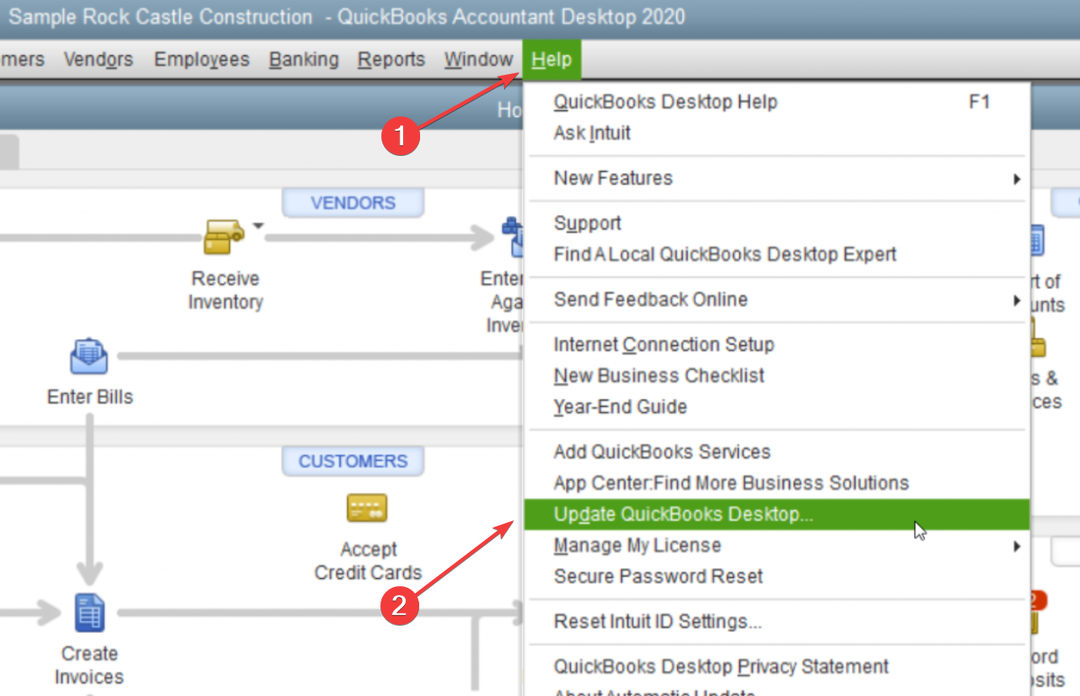
- בחר עדכן כעת ולחץ על קבל עדכונים.
- תיקון: MSI Afterburner לא הצליח להתחיל בסריקה
- כיצד לתקן שימוש גבוה ב-CPU של Microsoft Common Language Runtime Native Compiler?
- Epson Easy Photo Print לא עובד? תקן את זה ב-7 שלבים
- Excel ממשיך להתרסק: 5 דרכים פשוטות לתיקון
- כיצד לשתף קבצים באמצעות Bluetooth ב- Windows 10/11
3. נקה את קבצי האינטרנט הזמניים (עבור QuickBooks מקוונים)
- פתח את Google Chrome, לחץ על תַפרִיט לחצן ובחר הגדרות.
- לך ל פרטיות ואבטחה ולחץ על נקה נתוני גלישה.
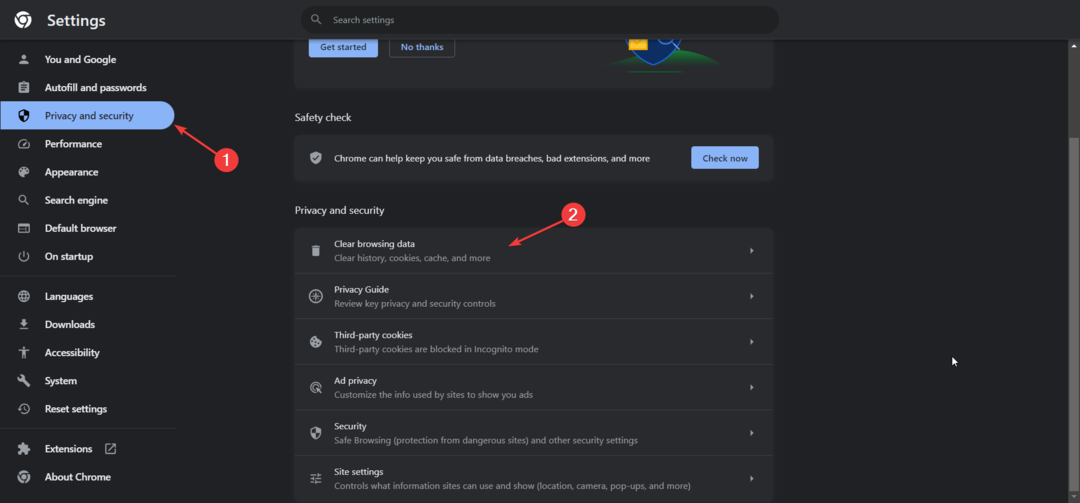
- כעת, בחר את טווח הזמן, סמן את כל התיבות ולחץ על נקה נתונים.
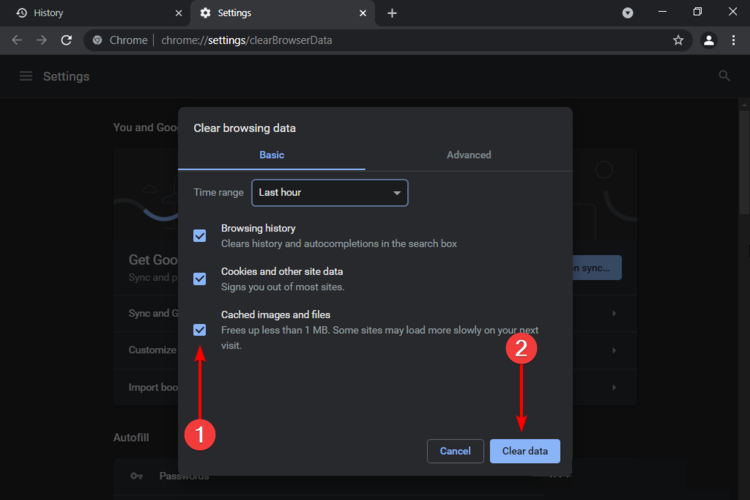
הראינו לך כיצד לנקות את המטמון ואת קובצי ה-cookie מ-Chrome מכיוון שהוא אחד הפופולריים ביותר, אך ההליך דומה מאוד בדפדפנים אחרים.
אם אתה עדיין משתמש ב-Internet Explorer, פתח את לוח הבקרה > אפשרויות אינטרנט ומחק משם את קבצי האינטרנט הזמניים כדי להיפטר מהודעת השגיאה.
יש לנו גם מדריך כיצד לתקן את משהו השתבש שגיאה ב-QuickBooks גרסה מקוונת.
4. הורד מחדש את קובץ טבלת המס
- לך ל עובדים, ולאחר מכן בחר קבל עדכוני שכר.
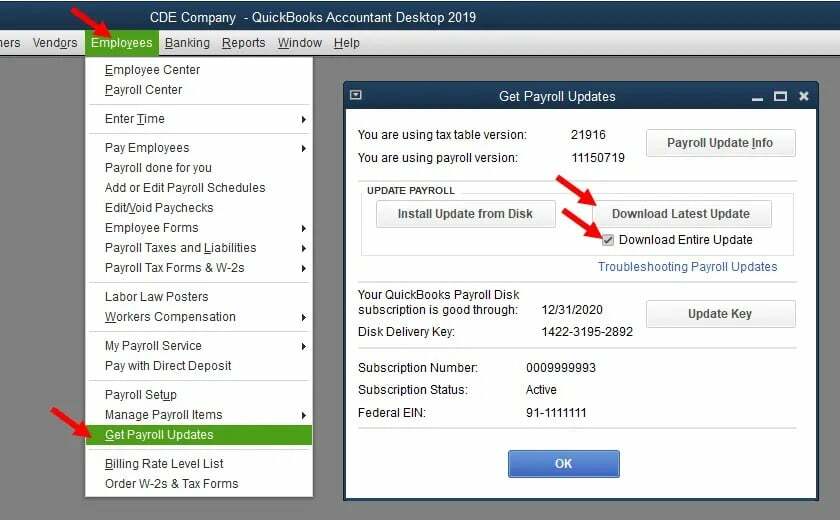
- בדוק את גרסת טבלת המס וגרסת השכר, בדוק את הורד את כל העדכון תיבה ולאחר מכן לחץ על כפתור הורד את העדכון האחרון.
5. סרוק את ה-DNS במערכת שלך
- לחץ על הַתחָלָה כפתור, הקלד cmd, ולחץ על הפעל כמנהל להתחיל שורת פקודה עם הרשאות מלאות.
- הקלד או הדבק את הפקודה הבאה והקש Enter כדי לאפס את הגדרות האינטרנט שלך:
ipconfig /flushdns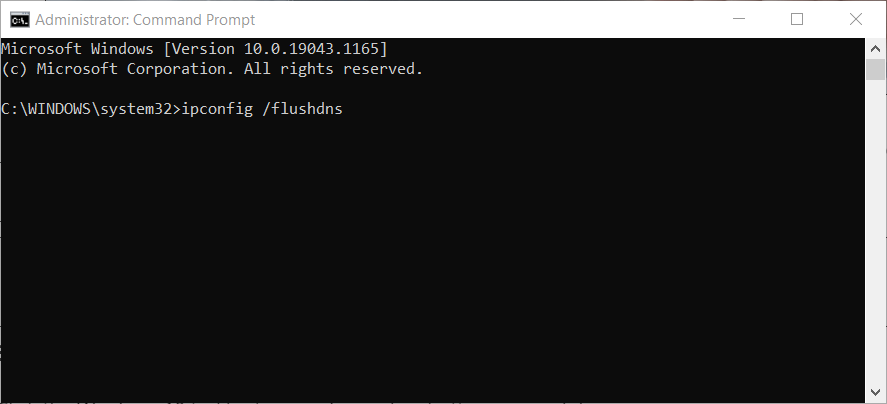
נסה להשתמש בשירות השכר ולבדוק אם אתה עדיין מקבל שגיאות חיבור או אם QuickBooks Payroll לא נשלח. המדריך שלנו על תיקון שגיאת חיבור QuickBooks Tools Hub יציע מידע נוסף על בעיה זו.
בעיה זו עשויה להופיע בזמן שאתה משתמש במצב ריבוי משתמשים. נסה לעבור למצב משתמש יחיד ובדוק אם הבעיה נמשכת.
אני מקווה שהפתרונות שלנו עזרו לך לתקן את קוד השגיאה של QuickBooks Payroll Service Connection ועכשיו אתה יכול להמשיך את פעולות השכר. הפתרונות שלמעלה עובדים גם עבור Windows 10 ו-Windows 11.
אולי תעניין אותך גם לקרוא את המדריך שלנו בנושא מה לעשות אם QuickBooks ממשיך להתרסק.
לכל שאלה שיש לך, גלול מטה לקטע התגובות והשאיר לנו הערה.
![10 התוכנות הטובות ביותר לחשבונאות למימון אישי [חינם ומשולם]](/f/1675bfc47ca652af53a0dc5712da33ae.jpg?width=300&height=460)

![תוכנת הנהלת החשבונות הטובה ביותר לעצמאים [חינם ומשולם]](/f/61d1ea5fedd71dbbde4cebffeffc81df.jpg?width=300&height=460)